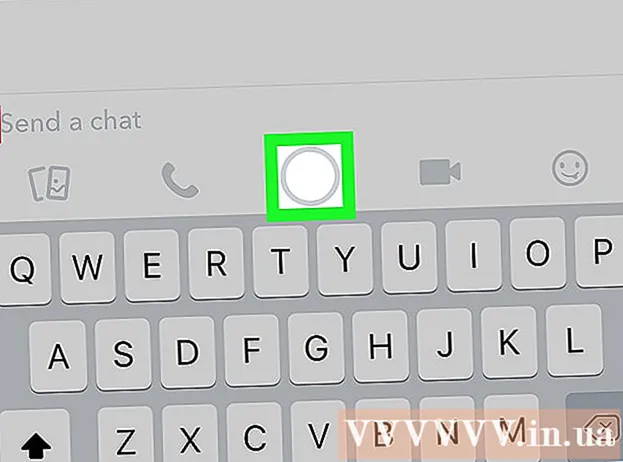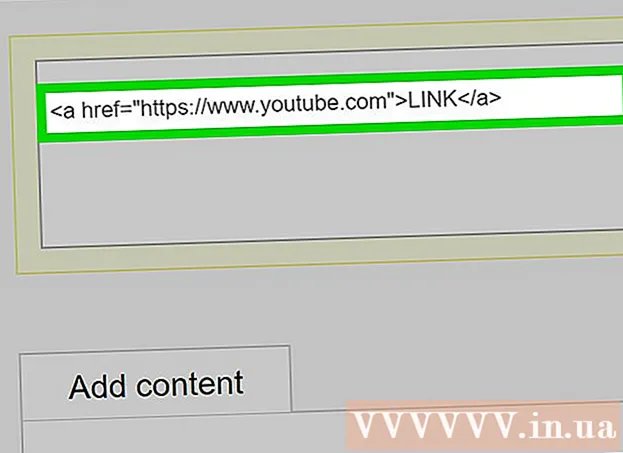ผู้เขียน:
Lewis Jackson
วันที่สร้าง:
13 พฤษภาคม 2021
วันที่อัปเดต:
1 กรกฎาคม 2024

เนื้อหา
บทความวิกิฮาวนี้จะแนะนำวิธีการเชื่อมต่อเมาส์ไร้สาย Logitech กับคอมพิวเตอร์ Windows หรือ Mac คุณสามารถเชื่อมต่อเมาส์ไร้สายมาตรฐานโดยใช้ตัวรับสัญญาณ USB ที่มาพร้อมกับเมาส์ในขณะที่เมาส์ Bluetooth จะต้องเชื่อมต่อผ่านการตั้งค่าบนคอมพิวเตอร์ของคุณ
ขั้นตอน
วิธีที่ 1 จาก 3: เชื่อมต่อกับเครื่องรับสัญญาณไร้สาย
. ปุ่มเมนูเริ่มอยู่ที่มุมล่างซ้ายของแถบงาน
(การตั้งค่า) ไอคอนนี้มีรูปร่างเหมือนฟันเฟืองและอยู่ในเมนู Start

. ไอคอน Bluetooth อยู่ในแถบเมนูที่มุมขวาบน
คลิก เปิดการตั้งค่าบลูทู ธ (เปิดการตั้งค่า Bluetooth) ที่เป็นตัวเลือกท้ายเมนู Bluetooth รายการอุปกรณ์ Bluetooth ทั้งหมดที่จับคู่กับ Mac ของคุณจะปรากฏขึ้น

เปิดเมาส์ Logitech สวิตช์เปิด / ปิดอยู่ที่ด้านล่างของเมาส์
คลิกปุ่มเชื่อมต่อ ปุ่มเชื่อมต่ออยู่ด้านล่างเมาส์ไร้สาย คุณอาจต้องใช้คลิปหนีบกระดาษหรือแอพพลิเคชั่นขนาดเล็กเพื่อกดปุ่มเชื่อมต่อ
- เมาส์ไร้สาย Logitech บางรุ่นมีปุ่ม Channel ด้วย หากเป็นกรณีนี้ด้วยเมาส์ของคุณให้คลิกปุ่มช่องเพื่อเลือกช่องก่อนจับคู่ผ่านบลูทู ธ

คลิกปุ่ม เชื่อมต่อ อยู่ตรงข้ามเมาส์ไร้สายบนหน้าจอ เมื่อ Mac ของคุณตรวจพบเมาส์ไร้สายจะปรากฏในรายการอุปกรณ์บลูทู ธ ในคอมพิวเตอร์ของคุณ คลิกปุ่ม "เชื่อมต่อ" ที่อยู่ตรงข้ามตัวเลือก จากนั้นข้อความ "เชื่อมต่อแล้ว" จะปรากฏในรายการอุปกรณ์บลูทู ธ บน Mac ของคุณ โฆษณา